Kako vratiti Microsoftovu lozinku bez gubitka podataka
Jeste li ikada osjećali tjeskobu jer ste zaboravili lozinku za Microsoftov račun i niste je uspjeli vratiti nakon nekoliko pokušaja? Ne brinite; ovo nije neuobičajeno; mnogi su ljudi iskusili slične probleme. Ponovno postavljanje Microsoftove lozinke nije tako komplicirano kao što možda mislite, a mi ćemo podijeliti neke jednostavne i učinkovite načine za vraćanje pristupa vašem računu u najkraćem mogućem vremenu. Jeste li spremni? Pogledajmo kako uspješno resetirati Microsoftovu lozinku!
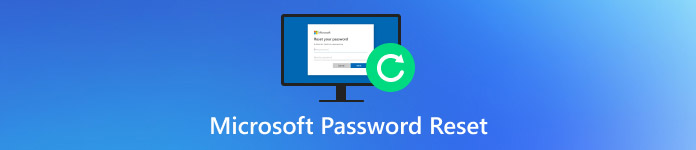
U ovom članku:
Dio 1. Vodič korak po korak za poništavanje lozinke Microsoft uređaja
Prije nego što saznate kako poništiti Microsoftovu lozinku, morate odrediti koju vrstu trebate oporaviti. Različite lozinke imaju različite funkcije i scenarije, kao što je Microsoft Device Passcode, lozinka koja se koristi za otključavanje vašeg Windows uređaja, a koja je obično povezana s Windows operativnim sustavom radi zaštite vašeg uređaja od neovlaštenog pristupa. Zatim ćemo vam pomoći da glatko vratite pristup svom Microsoft uređaju.
Najprije uključite uređaj i idite na zaslon za prijavu u sustav Windows. Kliknite na Zaboravili ste lozinku dolje lijevo. Windows nudi različite načine resetiranja, ovisno o uređaju i konfiguraciji koju koristite.
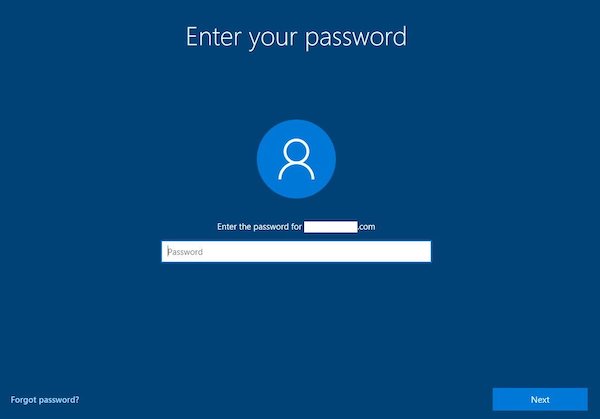
Ako se prijavljujete s lokalnim računom umjesto s Microsoft računom, odaberite poništavanje lozinke pomoću a Upit za lozinku ili Sigurnosno pitanje. Ako vaš uređaj nema postavljene ove opcije, možda ćete morati odabrati ponovno pokretanje i koristiti druge besplatni alati za oporavak Windows lozinke.
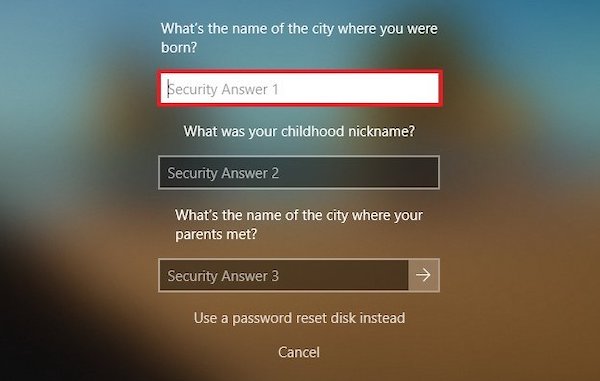
Nakon provjere, sustav će vam omogućiti stvaranje nove lozinke. Nakon ponovnog pokretanja uređaja, prijavite se na uređaj s novom lozinkom.
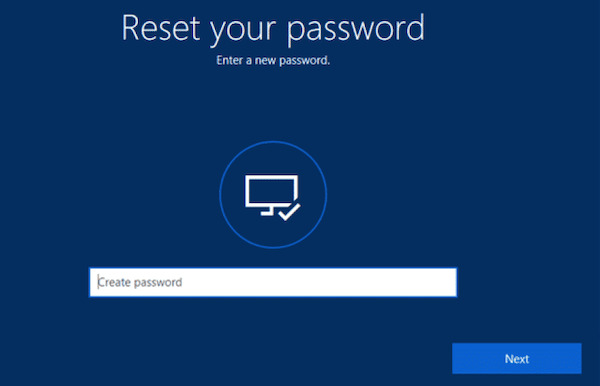
Dio 2. Vodič korak po korak za ponovno postavljanje lozinke Microsoft računa
Većina korisnika će možda trebati poništiti lozinku Microsoft računa. Ovo se odnosi na lozinku povezanu s vašim Microsoftovim računom, koja se koristi za pristup vašem mrežnom računu i svim Microsoftovim uslugama povezanim s tim računom. Ako zaboravite ovu lozinku, evo kako je možete poništiti:
Prvo otvorite preglednik i pristupite Microsoftovoj stranici za ponovno postavljanje lozinke:
account.live.com/password/reset. Na stranici ćete vidjeti nekoliko opcija. Odaberite Zaboravio sam lozinku i kliknite Sljedeći.
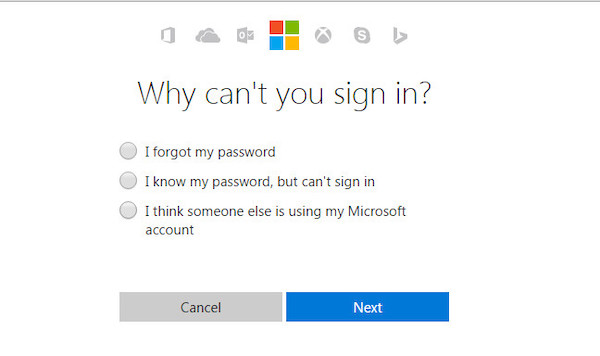
Unesite adresu e-pošte ili telefonski broj povezan s vašim Microsoft računom na sljedećoj stranici. Provjerite jeste li unijeli točne podatke o računu. Također morate unijeti odgovarajući kod za provjeru pomoću svog telefonskog broja ili e-pošte.
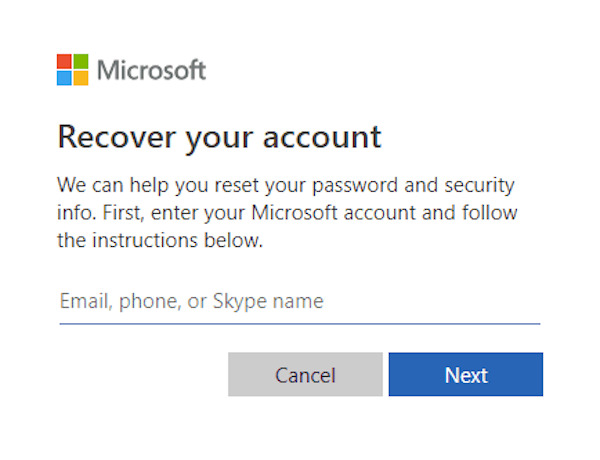
Microsoft će zatražiti potvrdu vašeg identiteta kako bi potvrdio da ste pravi vlasnik računa. Najčešći obrasci za potvrdu zahtijevaju primanje kontrolnog koda putem e-pošte ili SMS-a.
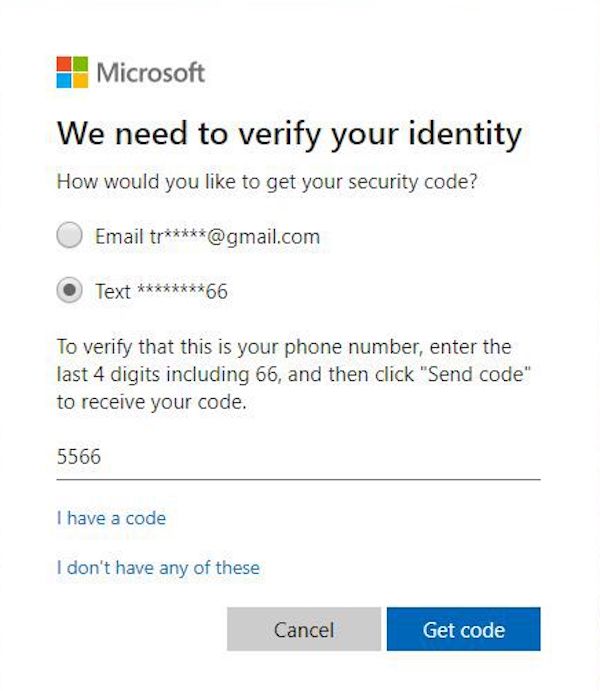
Nakon uspješne provjere autentičnosti, bit ćete preusmjereni na stranicu za ponovno postavljanje lozinke. Unesite novu lozinku i provjerite je li sigurna. Preporuča se uključivanje slova, brojeva i simbola. Nakon što potvrdite da je nova lozinka unesena, kliknite Sljedeći. Bit ćete upitani da je vaša lozinka uspješno poništena.
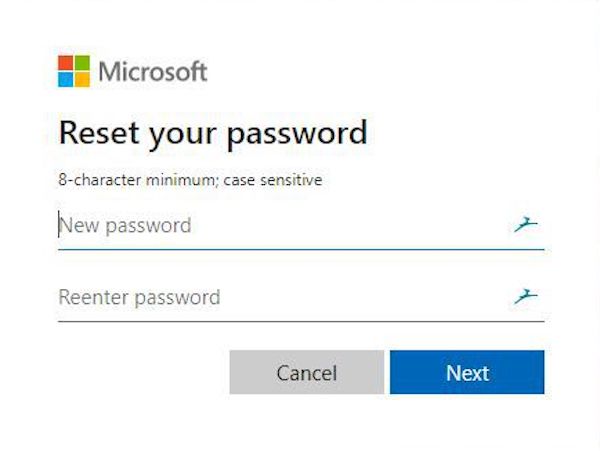
Dio 3. Ponovno postavljanje lozinke zaslona za prijavu u sustav Windows
Što ako je vaše računalo isključeno iz rada zbog previše pokušaja i pogrešaka? Za rješavanje vašeg problema potreban je profesionalni alat treće strane i imyPass poništavanje lozinke za Windows nudi brzo i učinkovito rješenje. Pomoću ovog alata možete jednostavno poništiti Microsoftovu lozinku i vratiti kontrolu nad svojim uređajem.

4.000.000+ preuzimanja
Podrška za ponovno postavljanje lozinki za lokalni i Microsoft račun kako bi se u potpunosti zadovoljile potrebe korisnika.
Jednostavan rad omogućuje početnicima da slijede korake kako bi ih lako dovršili.
Nikakvi podaci neće biti izbrisani kako bi se osigurao integritet vaših datoteka i postavki.
Kompatibilan s Windows 10, 8, 7 i drugim verzijama.
Prvo kliknite na Besplatno preuzimanje gumb iznad i slijedite čarobnjaka za instalaciju za instalaciju. Nakon pokretanja, vidjet ćete opciju za stvaranje pokretačkog USB pogona ili CD-a na glavnoj stranici. Umetnite prazan pogon i odaberite ga kao ciljni uređaj, a zatim kliknite Snimi CD/DVD ili Snimi USB.
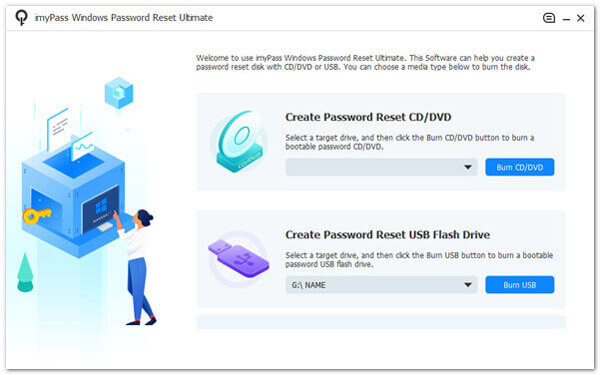
Umetnite USB stick za pokretanje u računalo koje je zaboravilo lozinku, a zatim pokrenite računalo. Unesite Izbornik za pokretanje, odaberite USB disk kao željenu opciju pokretanja, spremite postavke i izađite.
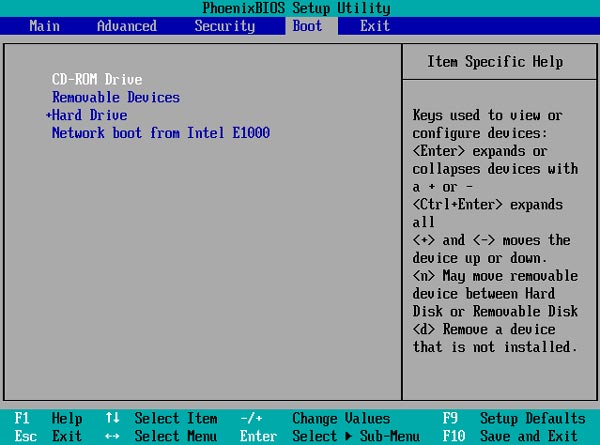
Ciljano računalo automatski će se pokrenuti s USB flash pogona i ući u sučelje alata imyPass Windows Password Reset. Vidjet ćete jednostavno sučelje s popisom svih Windows računa vašeg računala. U sučelju pronađite i odaberite račun za koji želite poništiti lozinku.
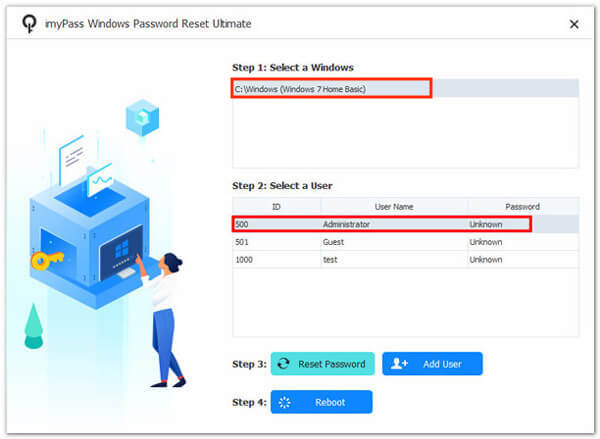
Kliknite na Resetiranje lozinke dugme. Sustav će automatski izbrisati lozinku računa kako biste mogli ponovno dobiti pristup.
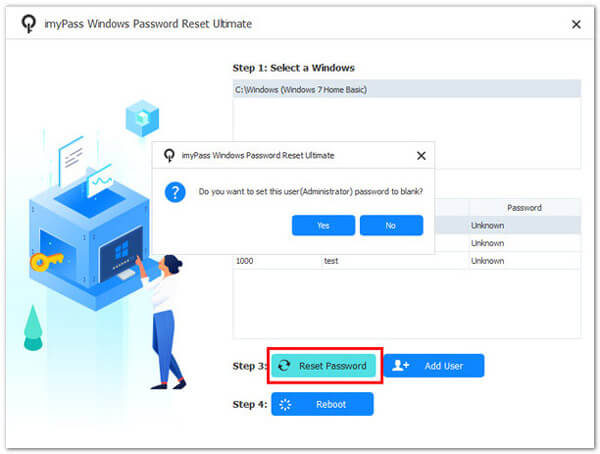
Nakon ponovnog postavljanja lozinke kliknite na Ponovno podizanje sustava gumb i uklonite U disk. Računalo će se automatski ponovno pokrenuti. U ovom trenutku možete se prijaviti izravno na svoj Windows račun.
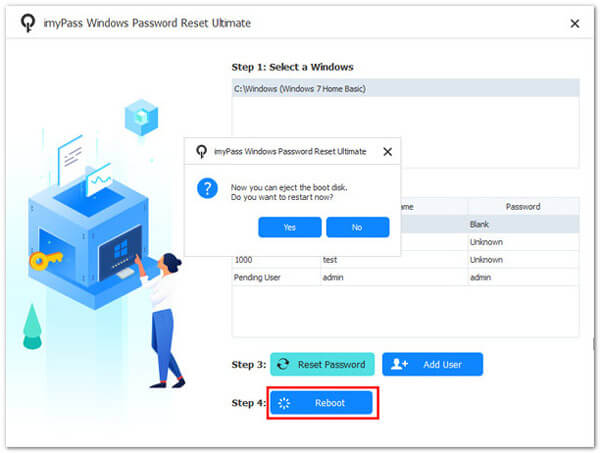
Dio 4. Savjeti za stvaranje i rezerviranje lozinke
Nakon resetiranja lozinki Microsoft računa, upravljanje njima je ključno. Ova povećana potražnja stvorila je mnoge ukupni upravitelji lozinki na tržištu, a raznolikost može biti ogromna. U nastavku ćemo podijeliti neke praktične savjete koji će vam pomoći da stvorite i pohranite zaporke na siguran način, a sve s jednim od najboljih alata, imyPass iPhone Password Manager, za lakše upravljanje lozinkama.
Pogledajte iOS lozinke
Korisnicima može olakšati upravljanje i pregled svih zaporki računa spremljenih na iOS uređajima. Te lozinke obično dolaze iz podataka za prijavu koje automatski spremate u Safariju ili lozinki spremljenih u drugim aplikacijama. Pomoću ove značajke možete na prvi pogled vidjeti sve svoje spremljene lozinke umjesto da ih pamtite ili ponovno obrađujete. Osim toga, imyPass Password Manager automatski sinkronizira informacije o lozinkama između iOS-a i drugih uređaja, čineći pregled lozinki na više platformi lakšim i sigurnijim.
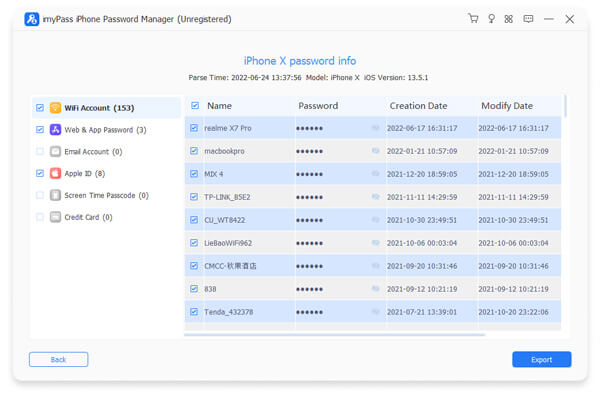
Izvoz iOS lozinki
Ovo je praktičan alat, posebno za korisnike koji trebaju sigurnosno kopirati svoje lozinke ili ih migrirati na novi uređaj. Pomoću ove značajke korisnici mogu izvesti sve spremljene iOS lozinke u šifriranom formatu i pohraniti ih na svoje računalo, u oblak ili na drugu sigurnu lokaciju. Osim toga, značajka izvoza pruža dodatni sloj sigurnosti dopuštajući da se sigurnosna kopija trezora zaporki čuva na sigurnom mjestu kako bi se spriječili gubici u slučaju gubitka zaporke ili kvara uređaja.
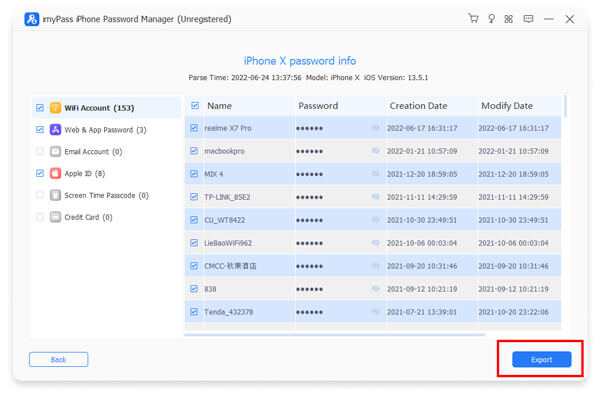
Provjerite povijest skeniranja
Nakon svakog skeniranja, sustav generira povijest koja pokazuje koje su lozinke dodane, promijenjene ili uklonjene. Ova značajka pomaže u praćenju promjena upravljanja lozinkama i prepoznavanju potencijalnih sigurnosnih problema. Ovo poboljšava transparentnost upravljanja lozinkama i održava integritet i sigurnost biblioteke lozinki, osiguravajući da su informacije o računu uvijek ažurne i najsigurnije.
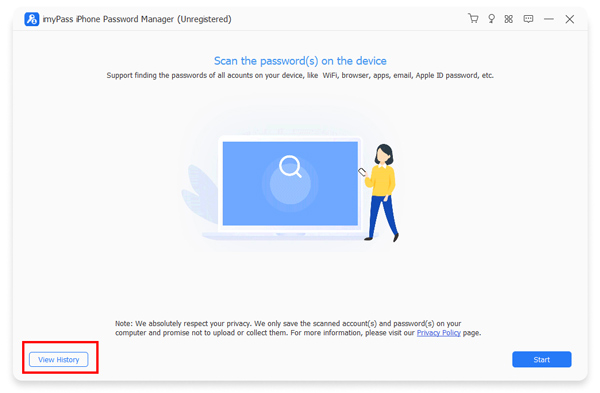
Zaključak
Upravljanje zaporkom i ponovno postavljanje često su neizbježni izazovi kada svakodnevno koristimo svoje uređaje. Srećom, sa imyPass poništavanje lozinke za Windows, možete lako resetirajte Microsoftovu lozinku i brzo vratiti normalnu upotrebu vašeg uređaja, pomažući vam da se više usredotočite na posao i život.
Vruća rješenja
-
Lozinka za Windows
- Zaobiđite lozinku za Windows 8
- Prikaži administratorsku lozinku pomoću CMD-a
- Zaobiđite lozinku za Windows 10
- Hack Password na Windows računalu
- Zaobiđite administratorsku lozinku u sustavu Windows
- 5 najboljih krekera za lozinke za Windows 10
- Poništavanje lozinke za Windows Vista
- Besplatni Windows alati za oporavak lozinke
-
Savjeti za Windows
-
Popravite Windows
-
Savjeti za lozinku
Poništavanje lozinke za Windows
Resetirajte Windows administratorski/korisnički račun
Besplatno preuzimanje Besplatno preuzimanje
